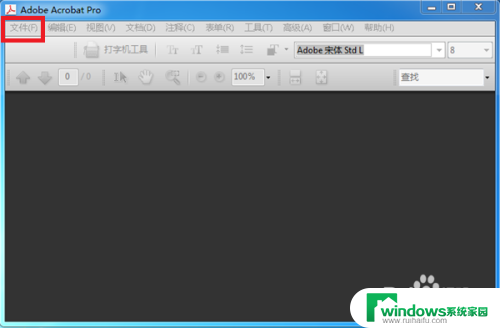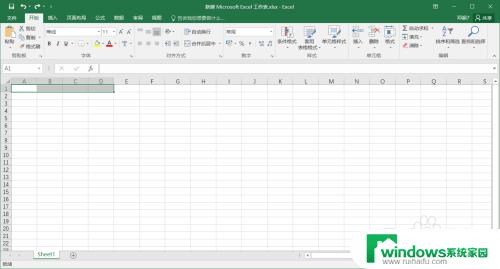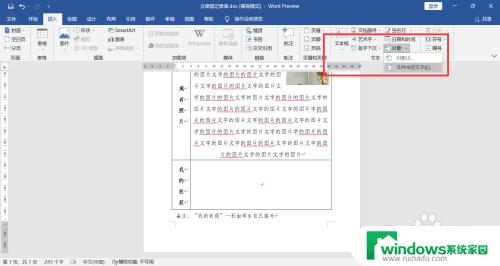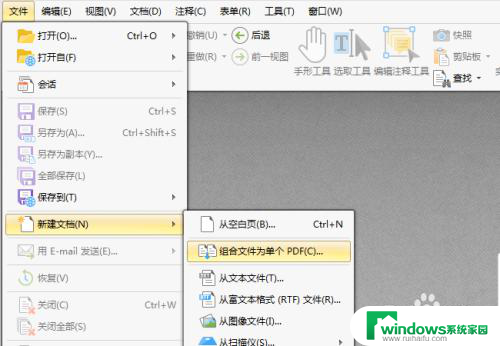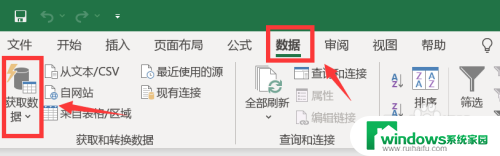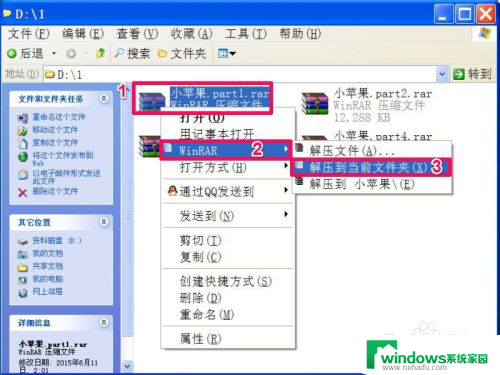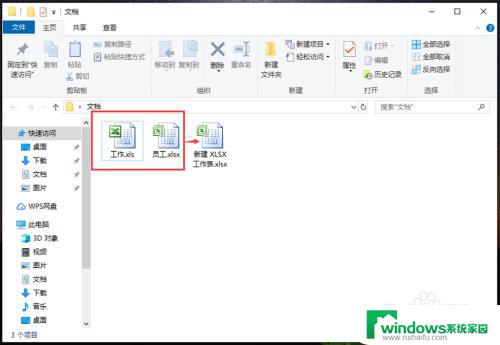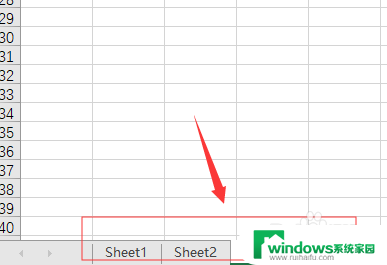Adobe怎么把两个PDF合并成一个文件超详细教程
adobe怎么把两个pdf合并成一个文件,在现代办公和学习中,我们常常需要处理大量的电子文档,而在处理这些文档时,有时候我们会遇到需要将两个PDF文件合并成一个的情况。如何快速、方便地实现这一操作呢?Adobe作为一款广泛使用的PDF编辑工具,提供了简单且高效的合并功能,让我们能够轻松将多个PDF文件合并成一个整体。无论是需要合并多个报告文件还是合并多个学习材料,Adobe都能够满足我们的需求,让我们在处理文档时更加高效便捷。接下来让我们一起来看看具体的操作步骤吧。
方法如下:
1.打开电脑并准备好要合并的PDF文件
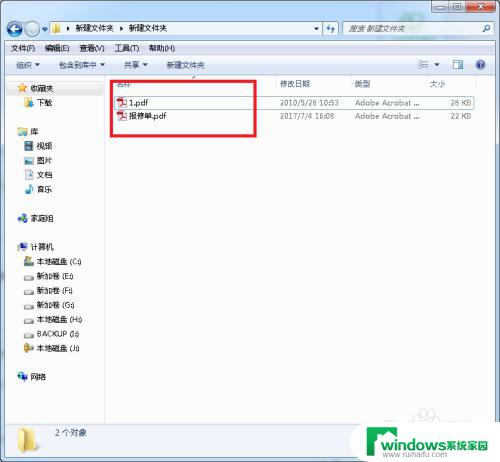
2.打开其中一个PDF文件,并点击左上角的“页面”。这时可以看到页面的缩略图
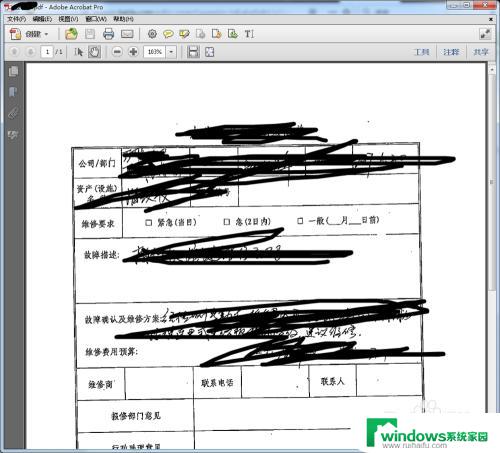
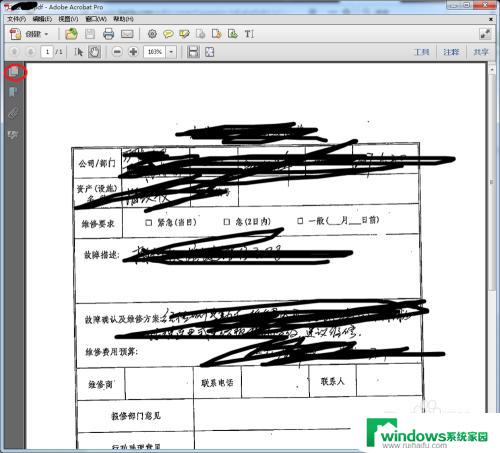
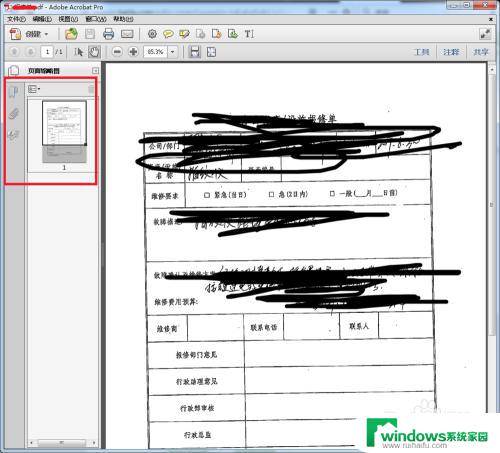
3.右键点击页面栏内的内容然后选择“插入页面”并在该选项下选择“从文件”

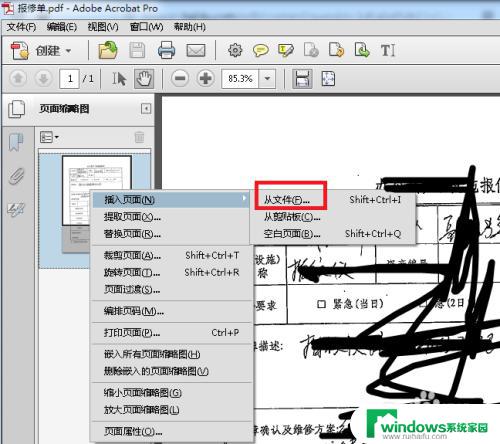
4.选择要导入pdf文件的路径并点击“选择”,在弹出的插入页面框内位置选择之后即可。

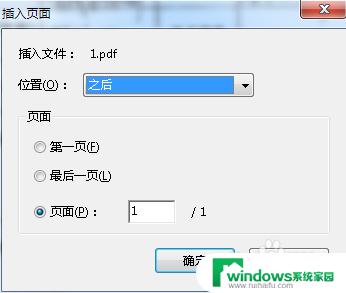
5.这时我们看一下页面文件从一张图片变成两张了,文件合并成功点击上方的保存。这样合并的文件就做好了。
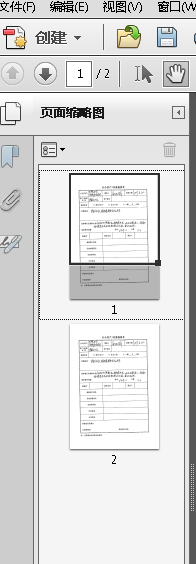

以上是将两个 PDF 文件合并成一个文件的 Adobe 方法的全部内容,如果您遇到此类问题,可以按照本文的方法进行解决,希望对大家有所帮助。